
+- My Board (https://ellohost.com/forum)
+-- Forum: Tutoriel FR (https://ellohost.com/forum/forumdisplay.php?fid=7)
+--- Forum: Others (https://ellohost.com/forum/forumdisplay.php?fid=16)
+--- Thread: Comment installer MongoDB sur Ubuntu 18.04, 20.04 et 22.04 (/showthread.php?tid=682)
Comment installer MongoDB sur Ubuntu 18.04, 20.04 et 22.04 - aaron - 09-06-2023
Comment installer MongoDB sur Ubuntu 18.04, 20.04 et 22.04
Étape 1 - Installation du serveur de base de données MongoDB
Ouvrez le terminal et importez la clé GPG publique de MongoDB :
wget -qO - https://www.mongodb.org/static/pgp/server-5.0.asc | sudo apt-key add -
Si vous obtenez une erreur liée à GnuPG, exécutez la commande suivante :
sudo apt-get install gnupg
Ensuite, essayez à nouveau d'importer la clé GPG publique.
Ubuntu 20.04 :
echo "deb [ arch=amd64,arm64 ] https://repo.mongodb.org/apt/ubuntu focal/mongodb-org/5.0 multiverse" | sudo tee /etc/apt/sources.list.d/mongodb-org-5.0.list
Ubuntu 18.04 :
echo "deb [ arch=amd64,arm64 ] https://repo.mongodb.org/apt/ubuntu bionic/mongodb-org/5.0 multiverse" | sudo tee /etc/apt/sources.list.d/mongodb-org-5.0.list
Ensuite, actualisez la commande APT pour synchroniser tous les référentiels :
sudo apt-get update
Installez MongoDB à l'aide d'APT :
sudo apt-get install -y mongodb-org
La commande précédemment mentionnée installera la dernière version de MongoDB. Si vous souhaitez installer une version spécifique, utilisez la commande suivante. Dans notre exemple, nous installons la version 5.0.7 de la coquille MongoDB :
sudo apt-get install -y mongodb-org=5.0.7 mongodb-org-database=5.0.7 mongodb-org-server=5.0.7 mongodb-org-shell=5.0.7 mongodb-org-mongos=5.0.7 mongodb-org-tools=5.0.7
Étape 2 - Démarrage du service MongoDB
Une fois l'installation de MongoDB terminée, il est temps de le démarrer :
sudo systemctl start mongod
En cas d'erreur, exécutez cette commande et essayez de démarrer MongoDB à nouveau :
sudo systemctl daemon-reload
Pour confirmer que l'instance MongoDB est en cours d'exécution, vérifiez son état avec cette commande :
sudo systemctl status mongod
Votre sortie devrait ressembler à l'exemple ci-dessous.
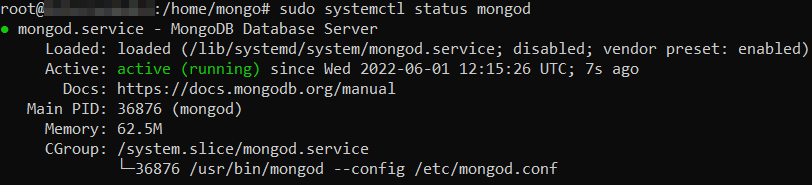
Enfin, exécutez cette commande pour définir le démon MongoDB pour qu'il démarre automatiquement chaque fois que l'ordinateur ou une configuration VPS est redémarrée :
sudo systemctl enable mongod
Avec le serveur de base de données MongoDB chargé, il est maintenant prêt à être utilisé !